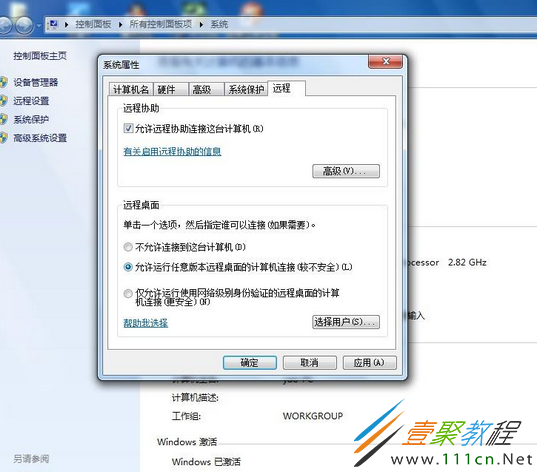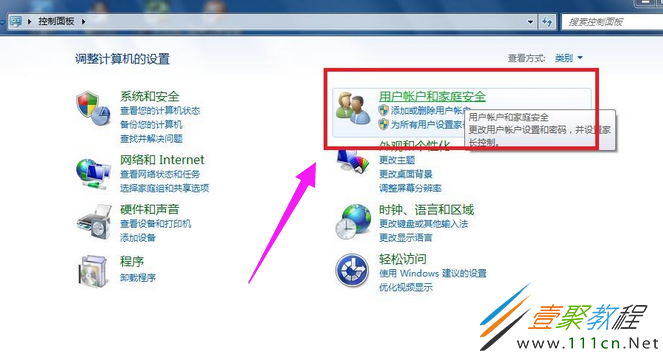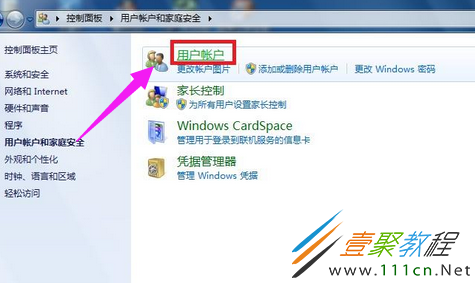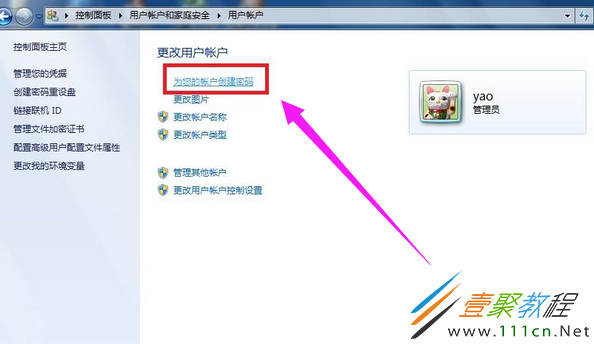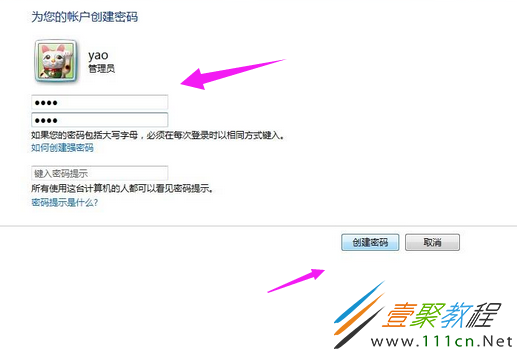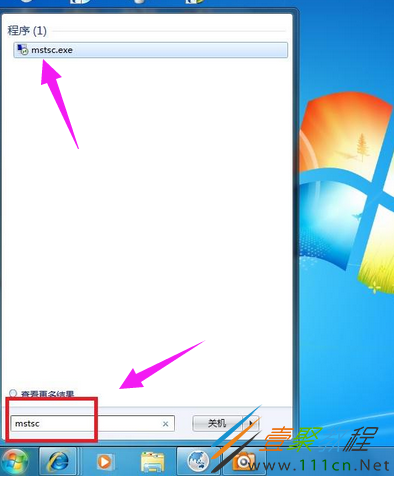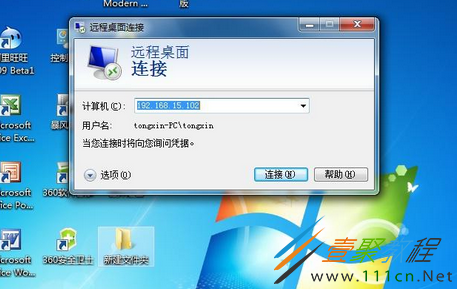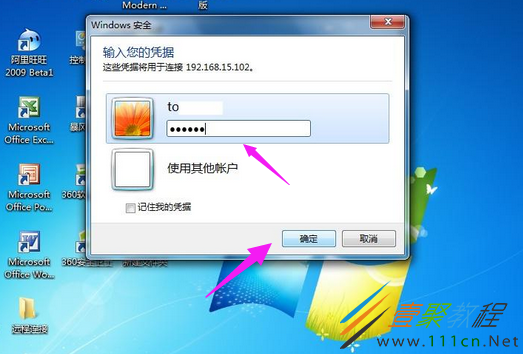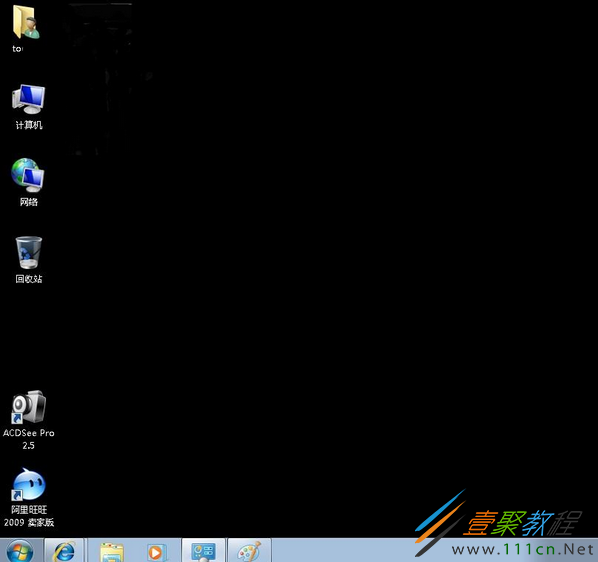win7系统连接远程桌面方法步骤
作者:袖梨
2022-06-30
现在对于电脑系统Win7的使用也是有很多用户的,很多使用的使用人可能还不知道怎么电脑,这里文章就简单的给大家介绍下具体方法,感兴趣的一起来看。
图文解说
使用鼠标右键单击“计算机”图标,选择“属性”
电脑图解1
点击“远程设置”,在弹出的系统属性中的“远程”选项窗口中,选择“允许运行任意版本的计算机”
电脑图解2
进入“控制面板”选择“用户账户和家庭安全”,给这台需要被登录的计算机设置账户密码
电脑图解3
点击“用户账户”
电脑图解4
点击“为您的账户创建密码”选项
电脑图解5
输入您想要使用的密码后,点击“创建密码”
电脑图解6
当前面几步设置好之后
在另外一台计算机上,点击左下角的开始图标,在搜索框中输入命令”MSTSC“,回车
远程电脑图解7
在弹出的对话框中输入需要的计算机的IP地址,然后点击“”
电脑图解8
点击后,又会弹出一个窗口,输入刚才设定好的账户密码,点击“确定”
电脑图解9
确定后,计算机显示器上就出现了另外一台计算机的桌面,恭喜!成功。
电脑图解10